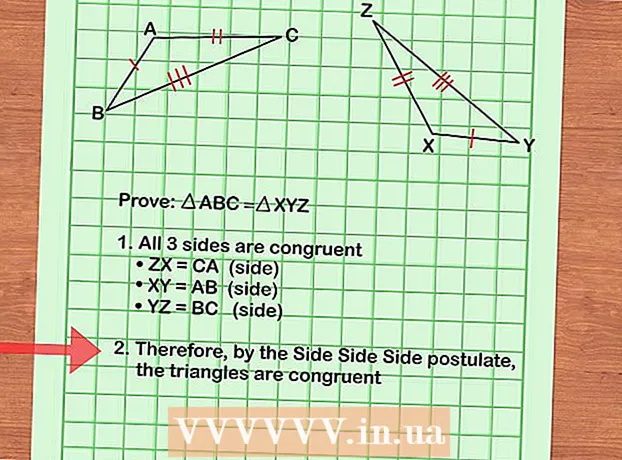Údar:
Morris Wright
Dáta An Chruthaithe:
2 Mí Aibreáin 2021
An Dáta Nuashonraithe:
26 Meitheamh 2024

Ábhar
- Chun céim
- Modh 1 de 4: AppleScript a úsáid
- Modh 2 de 4: Brabhsáil Aimsitheoir
- Modh 3 de 4: Cuir isteach seoladh an fhreastalaí in Aimsitheoir
- Modh 4 de 4: Ceangail le freastalaí a úsáideadh le déanaí
Is bealach iontach é do Mac a nascadh le freastalaí chun comhaid a chóipeáil go díreach ó Mac amháin go ceann eile, comhaid mhóra a roinnt, nó comhaid a rochtain ó líonra eile. Is féidir leat nasc a dhéanamh le beagnach aon fhreastalaí Mac nó Windows ar do líonra, fad is atá comhroinnt comhad cumasaithe ar an bhfreastalaí. Múineann an wikiHow seo duit conas nasc a dhéanamh le freastalaí ar Mac.
Chun céim
Modh 1 de 4: AppleScript a úsáid
 Aimsitheoir Oscailte
Aimsitheoir Oscailte  Cliceáil ar an bhfillteán Cláir. Tá sé sa bharra taobh ar thaobh na láimhe clé den Aimsitheoir. Taispeánann sé seo liosta de na cláir go léir atá suiteáilte agat ar do Mac.
Cliceáil ar an bhfillteán Cláir. Tá sé sa bharra taobh ar thaobh na láimhe clé den Aimsitheoir. Taispeánann sé seo liosta de na cláir go léir atá suiteáilte agat ar do Mac.  Oscail an fillteán Fóntais. Tá an deilbhín cosúil le fillteán gorm le huirlisí air. Tá sé san fhillteán Feidhmchlár. Taispeántar liosta d’iarratais chórais ansin.
Oscail an fillteán Fóntais. Tá an deilbhín cosúil le fillteán gorm le huirlisí air. Tá sé san fhillteán Feidhmchlár. Taispeántar liosta d’iarratais chórais ansin.  Seoladh an feidhmchlár Críochfort
Seoladh an feidhmchlár Críochfort  Clóscríobh an t-ordú seo a leanas sa Chríochfort:inis don app "Aimsitheoir" an áit a oscailt. Seo tús an ordaithe chun suíomh a aimsiú san Aimsitheoir. Ná brúigh Iontráil fós. Tá níos mó le cur leis an líne cód.
Clóscríobh an t-ordú seo a leanas sa Chríochfort:inis don app "Aimsitheoir" an áit a oscailt. Seo tús an ordaithe chun suíomh a aimsiú san Aimsitheoir. Ná brúigh Iontráil fós. Tá níos mó le cur leis an líne cód.  Cuir an chomhréir seo a leanas leis an ordú teirminéil:"Prótacal: // ainm úsáideora: pasfhocal @ ipaddress / folder". Sa chomhréir seo, clóscríobh prótacal an fhreastalaí (mar shampla ftp, smb) in ionad "prótacal". Clóscríobh an t-ainm úsáideora agus an focal faire iarbhír atá riachtanach chun logáil isteach in ionad "ainm úsáideora" agus "pasfhocal". Clóscríobh seoladh IP an fhreastalaí in áit "ipaddress". Ar deireadh, clóscríobh ainm an fhillteáin roinnte in ionad "fillteán".
Cuir an chomhréir seo a leanas leis an ordú teirminéil:"Prótacal: // ainm úsáideora: pasfhocal @ ipaddress / folder". Sa chomhréir seo, clóscríobh prótacal an fhreastalaí (mar shampla ftp, smb) in ionad "prótacal". Clóscríobh an t-ainm úsáideora agus an focal faire iarbhír atá riachtanach chun logáil isteach in ionad "ainm úsáideora" agus "pasfhocal". Clóscríobh seoladh IP an fhreastalaí in áit "ipaddress". Ar deireadh, clóscríobh ainm an fhillteáin roinnte in ionad "fillteán". - Maidir le freastalaí áitiúil, clóscríobh "áitiúil" in ionad an seoladh IP.
- Ba cheart go bhféachfadh an t-ordú iomlán rud mar seo: inis don app "Aimsitheoir" an áit a oscailt "ftp: // admin: [email protected]/pictures"
 Brúigh ↵ Iontráil ar do mhéarchlár. Déanfaidh sé seo an t-ordú a fhorghníomhú. Beidh do Mac ceangailte anois leis an bhfreastalaí a shonraigh tú.
Brúigh ↵ Iontráil ar do mhéarchlár. Déanfaidh sé seo an t-ordú a fhorghníomhú. Beidh do Mac ceangailte anois leis an bhfreastalaí a shonraigh tú.
Modh 2 de 4: Brabhsáil Aimsitheoir
 Oscail fuinneog Aimsitheoir nua
Oscail fuinneog Aimsitheoir nua  cliceáil ar Téigh. Tá sé sa bharra roghchláir ag barr an scáileáin.
cliceáil ar Téigh. Tá sé sa bharra roghchláir ag barr an scáileáin.  cliceáil ar Ceangail leis an bhfreastalaí. Tá sé ag bun an roghchláir a osclaítear nuair a chliceálann tú "Téigh".
cliceáil ar Ceangail leis an bhfreastalaí. Tá sé ag bun an roghchláir a osclaítear nuair a chliceálann tú "Téigh".  cliceáil ar Duilleoga. Is é an chéad rogha é sa chúinne íochtarach ar dheis den fhuinneog "Ceangail leis an bhfreastalaí". Taispeánann sé seo liosta de na freastalaithe atá ar fáil ar an líonra.
cliceáil ar Duilleoga. Is é an chéad rogha é sa chúinne íochtarach ar dheis den fhuinneog "Ceangail leis an bhfreastalaí". Taispeánann sé seo liosta de na freastalaithe atá ar fáil ar an líonra.  Cliceáil ar an bhfreastalaí ar mhaith leat ceangal leis. Is féidir leat ceangal leis i bhfuinneog an líonra, nó sa bharra taobh ar thaobh na láimhe clé.
Cliceáil ar an bhfreastalaí ar mhaith leat ceangal leis. Is féidir leat ceangal leis i bhfuinneog an líonra, nó sa bharra taobh ar thaobh na láimhe clé.  Roghnaigh "Aoi" nó "Úsáideoir Cláraithe". Más úsáideoir cláraithe an fhreastalaí thú, cliceáil an cnaipe raidió in aice le “Úsáideoir Cláraithe”. Mura úsáideoir cláraithe thú, cliceáil an cnaipe raidió in aice le "Aoi". Tá na roghanna seo in aice le "Connect As" san fhuinneog.
Roghnaigh "Aoi" nó "Úsáideoir Cláraithe". Más úsáideoir cláraithe an fhreastalaí thú, cliceáil an cnaipe raidió in aice le “Úsáideoir Cláraithe”. Mura úsáideoir cláraithe thú, cliceáil an cnaipe raidió in aice le "Aoi". Tá na roghanna seo in aice le "Connect As" san fhuinneog.  Iontráil d’ainm úsáideora agus do phasfhocal sna réimsí cuí. Más úsáideoir cláraithe thú, cuir isteach an t-ainm úsáideora agus an pasfhocal sna réimsí cuí.
Iontráil d’ainm úsáideora agus do phasfhocal sna réimsí cuí. Más úsáideoir cláraithe thú, cuir isteach an t-ainm úsáideora agus an pasfhocal sna réimsí cuí.  cliceáil ar Chun nasc a dhéanamh. Beidh tú ceangailte anois leis an bhfreastalaí sonrach sin.
cliceáil ar Chun nasc a dhéanamh. Beidh tú ceangailte anois leis an bhfreastalaí sonrach sin.
Modh 3 de 4: Cuir isteach seoladh an fhreastalaí in Aimsitheoir
 Oscail fuinneog Aimsitheoir nua
Oscail fuinneog Aimsitheoir nua  cliceáil ar Téigh. Tá sé seo sa bharra roghchláir ag barr an scáileáin.
cliceáil ar Téigh. Tá sé seo sa bharra roghchláir ag barr an scáileáin.  cliceáil ar Ceangail leis an bhfreastalaí. Tá sé seo ag bun an roghchláir anuas a osclaítear nuair a chliceálann tú "Téigh".
cliceáil ar Ceangail leis an bhfreastalaí. Tá sé seo ag bun an roghchláir anuas a osclaítear nuair a chliceálann tú "Téigh".  Iontráil seoladh an fhreastalaí sa réimse "Seoladh an Fhreastalaí". Caithfidh prótacal a bheith ag seoladh an líonra (mar shampla afp: //, smb: //, nó ftp: //, ag brath ar an gcineál freastalaí) agus ainm an Chórais Ainm Fearainn (DNS) ina dhiaidh sin agus ainm an chosáin don ríomhaire.
Iontráil seoladh an fhreastalaí sa réimse "Seoladh an Fhreastalaí". Caithfidh prótacal a bheith ag seoladh an líonra (mar shampla afp: //, smb: //, nó ftp: //, ag brath ar an gcineál freastalaí) agus ainm an Chórais Ainm Fearainn (DNS) ina dhiaidh sin agus ainm an chosáin don ríomhaire. cliceáil ar Déan nasc. Tá sé sa chúinne íochtarach ar dheis den fhuinneog "Ag nascadh leis an bhfreastalaí".
cliceáil ar Déan nasc. Tá sé sa chúinne íochtarach ar dheis den fhuinneog "Ag nascadh leis an bhfreastalaí".  Roghnaigh "Aoi" nó "Úsáideoir Cláraithe". Más úsáideoir cláraithe an fhreastalaí thú, cliceáil an cnaipe raidió in aice le “Úsáideoir Cláraithe”. Mura úsáideoir cláraithe thú, cliceáil an cnaipe raidió in aice le "Aoi". Tá na roghanna seo in aice le "Connect As" san fhuinneog.
Roghnaigh "Aoi" nó "Úsáideoir Cláraithe". Más úsáideoir cláraithe an fhreastalaí thú, cliceáil an cnaipe raidió in aice le “Úsáideoir Cláraithe”. Mura úsáideoir cláraithe thú, cliceáil an cnaipe raidió in aice le "Aoi". Tá na roghanna seo in aice le "Connect As" san fhuinneog.  Iontráil d’ainm úsáideora agus do phasfhocal sna réimsí cuí. Más úsáideoir cláraithe thú, cuir isteach an t-ainm úsáideora agus an pasfhocal sna réimsí cuí.
Iontráil d’ainm úsáideora agus do phasfhocal sna réimsí cuí. Más úsáideoir cláraithe thú, cuir isteach an t-ainm úsáideora agus an pasfhocal sna réimsí cuí.  cliceáil ar Déan nasc. Beidh tú ceangailte anois leis an bhfreastalaí sonrach sin.
cliceáil ar Déan nasc. Beidh tú ceangailte anois leis an bhfreastalaí sonrach sin.
Modh 4 de 4: Ceangail le freastalaí a úsáideadh le déanaí
 Cliceáil ar roghchlár Apple
Cliceáil ar roghchlár Apple  Cuir cúrsóir na luiche os a chionn Míreanna le déanaí. Taispeánann sé seo liosta de na freastalaithe agus na suíomhanna fillteáin ar thug tú cuairt orthu le déanaí.
Cuir cúrsóir na luiche os a chionn Míreanna le déanaí. Taispeánann sé seo liosta de na freastalaithe agus na suíomhanna fillteáin ar thug tú cuairt orthu le déanaí. - Mura ndearna tú nasc le freastalaí le déanaí, ní liostálfar ceann ar bith.
 Cliceáil ainm an fhreastalaí a ndearna tú nasc leis le déanaí. Tá sé faoi "Freastalaithe" ar liosta na n-earraí le déanaí. Athcheanglaíonn do Mac leis an bhfreastalaí agus taispeánann sé comhaid an fhreastalaí i bhfuinneog Aimsitheoir nua.
Cliceáil ainm an fhreastalaí a ndearna tú nasc leis le déanaí. Tá sé faoi "Freastalaithe" ar liosta na n-earraí le déanaí. Athcheanglaíonn do Mac leis an bhfreastalaí agus taispeánann sé comhaid an fhreastalaí i bhfuinneog Aimsitheoir nua. - B’fhéidir go n-iarrfar ort an t-ainm úsáideora agus an pasfhocal a iontráil chun ceangal leis an bhfreastalaí.